Stardew Valley für Steam (Windows / MacOS)
Spielt ihr Stardew Valley über Steam, ist es mit F12 möglich, einen Screenshot zu machen. Steam gibt euch dann auch direkt ein Audio-Feedback, sodass ihr wisst, dass gerade ein Screenshot aufgenommen wurde. Die Screenshots findet ihr an diesem Speicherort:
- Im Steam Client oben auf Anzeigen -> Screenshots gehen
- In der Screenshot-Verwaltung nun im Dropdown-Menü das Spiel Stardew Valley auswählen
- Daneben auf das Ordner Symbol "Auf der Festplatte anzeigen" klicken
Alternativ kannst du im Windows Explorer diesen Dateipfad suchen:
C:\Program Files (x86)\Steam\userdata\*Steam-ID*\760\remote\413150\screenshots
Mehr zu diesem Thema findest du hier:

Stardew Valley GOG Version
Solltest du die GOG Version von Stardew Valley besitzen funktioniert der Screenshot mit F12 natürlich nicht. Dennoch kannst du auch mit dieser Version Screenshots machen und speichern und zwar über die In-Game Funktion:
Screenshot über In-Game Funktion
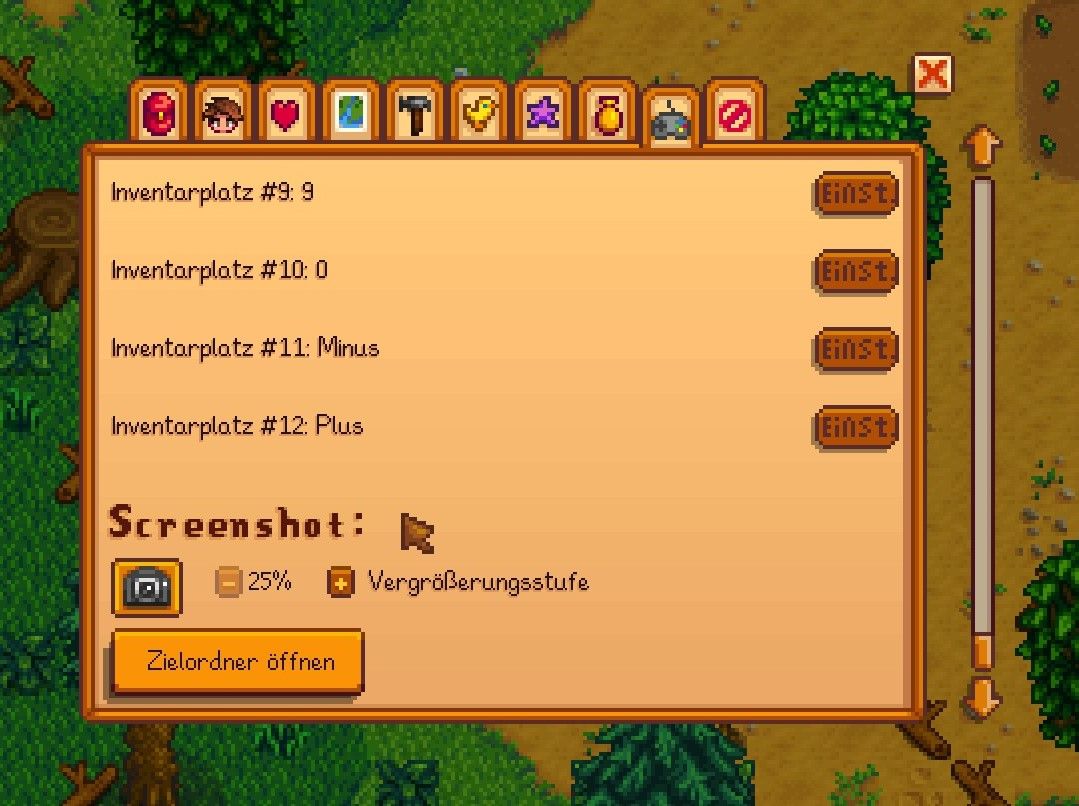
Klicke im Spiel dazu einfach auf das Kamera-Symbol in den Einstellungen ganz unten und schon wird ein Screenshot geschossen. Die Vergrößerungsstufe entspricht der Auflösung deines Screenshots. Mit 100% erhältst du also die höchste Auflösung.
Diese Screenshots werden hier gespeichert:
C:\Users\*Username*\AppData\Roaming\StardewValley\Screenshots
Diese Funktion eignet sich besonders gut, um den gesamten Hof, bzw. einen ganzen Stadtteil aufzunehmen. Hier siehst du mal zwei Beispiele, was auf diesem Screenshot alles drauf ist:

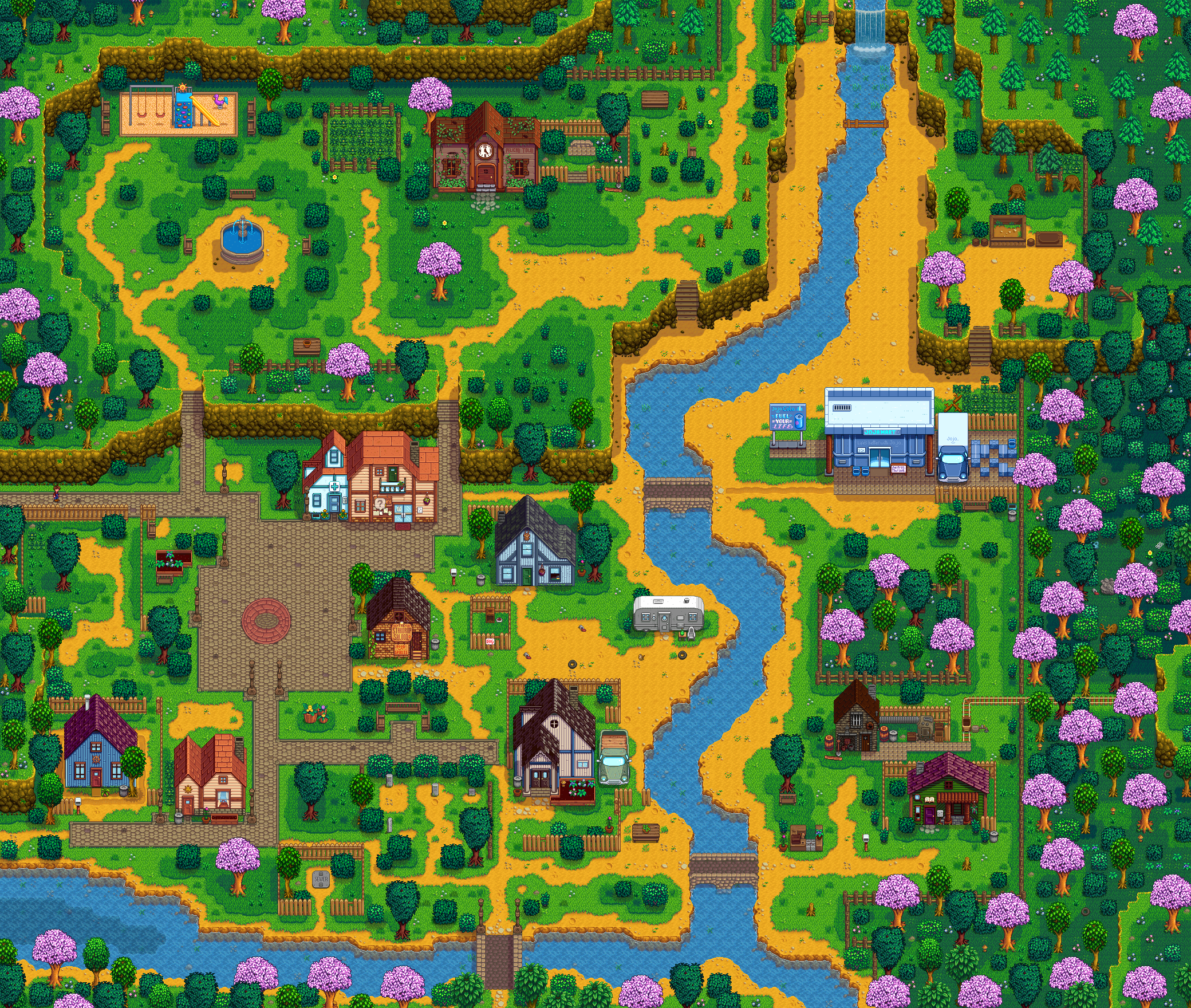




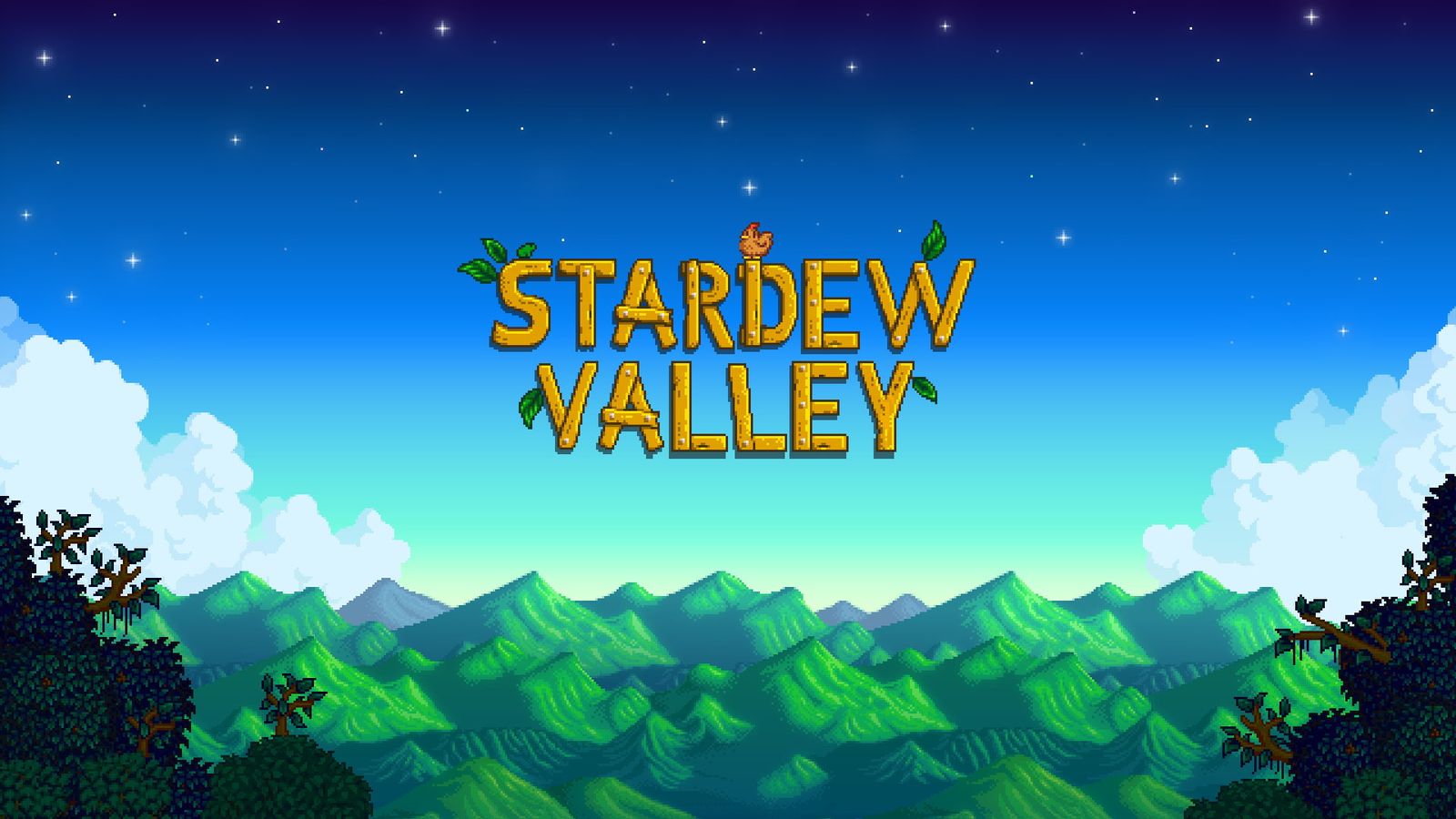








If you press this button it will load Disqus-Comments. More on Disqus Privacy: Link